PS photoshop怎样用画笔工具画出圆角直线?
来源:网络收集 点击: 时间:2024-08-19【导读】:
本文所分享的内容是,教大家,如何用PS的画笔工具画出圆角的直线。希望通过本文可以帮到一些朋友。工具/原料morePS CS6方法/步骤1/6分步阅读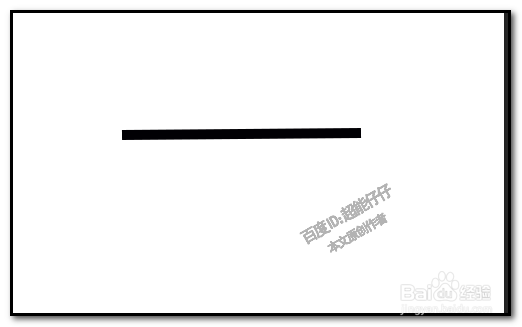 2/6
2/6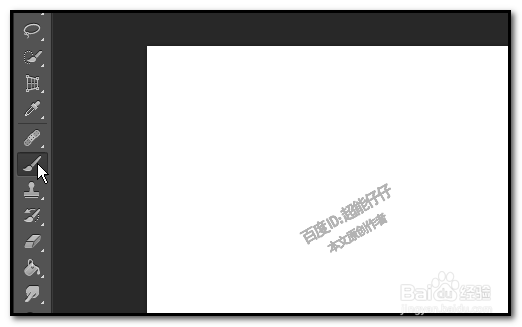 3/6
3/6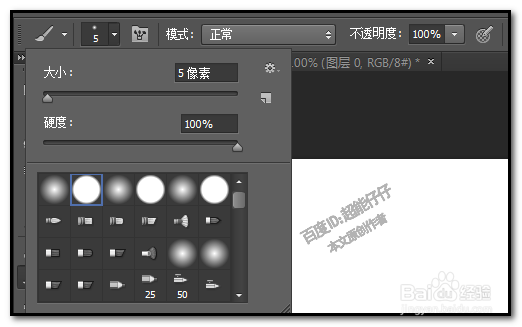 4/6
4/6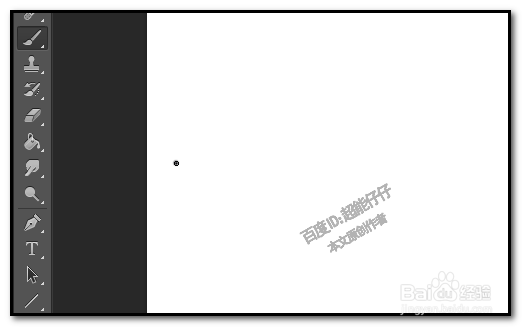
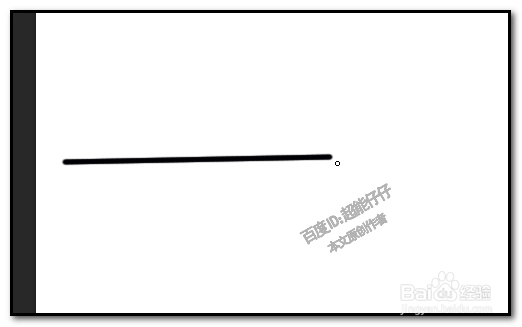 5/6
5/6
 6/6
6/6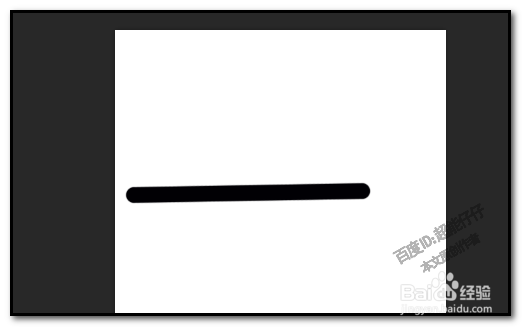 注意事项
注意事项
在PS中,画直线,可以用直线工具绘制出。用直线工具画出的直线四角是直角的。
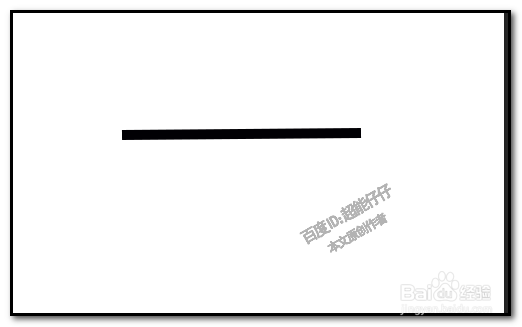 2/6
2/6若想画出圆角效果的直线,可以用画笔工具来实现。
选取画笔工具。
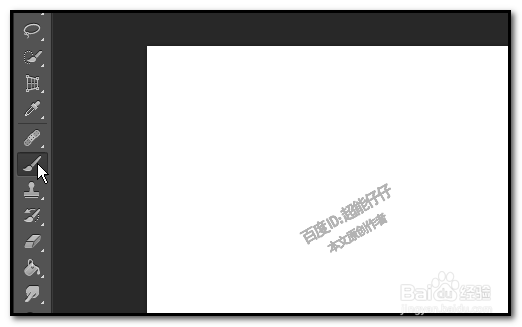 3/6
3/6在菜单栏这里,显出画笔工具的属性栏,在画笔预设选取器这里,点下拉按钮,弹出的面板中,设置大小,再选择硬边缘;
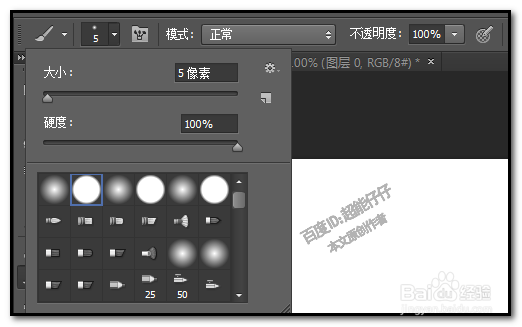 4/6
4/6在画布上点下,然后,按住,SHIFT键,再在直线结束位置点下;
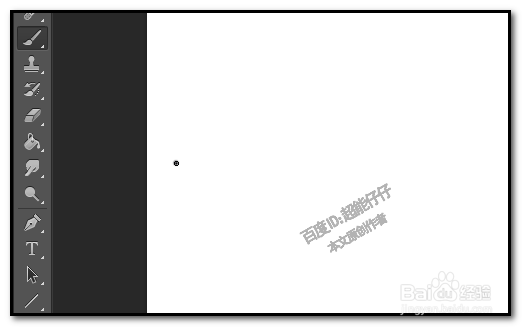
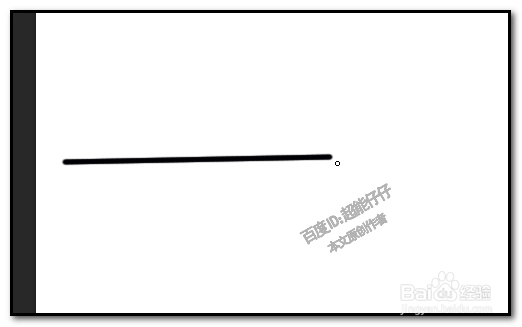 5/6
5/6可以看到,画出一条直线了,并且直线是圆角的。
我们放大来看,就看得清楚。

 6/6
6/6直线大小,可以设置画笔的大小像素。把像素设置大,画出的直线就大,反则就小了。
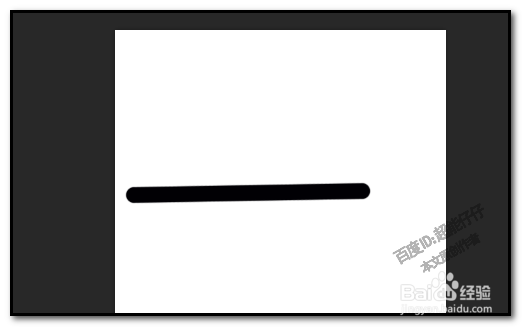 注意事项
注意事项图片来源于小编实际操作截图
本经验禁止转载
软件PS图像处理版权声明:
1、本文系转载,版权归原作者所有,旨在传递信息,不代表看本站的观点和立场。
2、本站仅提供信息发布平台,不承担相关法律责任。
3、若侵犯您的版权或隐私,请联系本站管理员删除。
4、文章链接:http://www.1haoku.cn/art_1139498.html
上一篇:咖喱秋葵怎么做
下一篇:小度APP如何开启密码验证功能
 订阅
订阅